[Rozwiązany] Jak naprawić niedostępny kodek wideo PowerPoint
Filmy to potężne narzędzia do opowiadania historii w prezentacjach PowerPoint, pomagające zaangażować odbiorców za pomocą wizualnego wpływu. Jednak czasami zamiast płynnie odtwarzać, PowerPoint zgłasza błąd, taki jak „kodek niedostępny”, szczególnie podczas korzystania z formatów takich jak MP4, AVI lub MOV. Niezależnie od tego, czy używasz programu PowerPoint 2010, 2013 czy nowszej wersji, ten błąd może zatrzymać prezentację w miejscu.
Jeśli masz do czynienia z 'Kodek wideo PowerPoint jest niedostępny' błąd, nie martw się. Ten artykuł wyjaśnia przyczyny tego problemu i oferuje 5 sprawdzonych rozwiązań, aby Twoje filmy znów działały.

- LISTA PRZEWODNIKÓW
- Część 1. Dlaczego kodek wideo jest niedostępny w programie PowerPoint
- Część 2. 5 metod naprawy niedostępnego kodeka wideo PowerPoint
- Część 3. Często zadawane pytania
Część 1. Dlaczego kodek wideo jest niedostępny w programie PowerPoint
Zanim przejdziesz do rozwiązań, warto zrozumieć, dlaczego pojawia się komunikat „kodek niedostępny”.
PowerPoint opiera się na możliwościach odtwarzania multimediów w systemie, a nie wszystkie kodeki są domyślnie obsługiwane. Kodek to w zasadzie tłumacz, który koduje i dekoduje formaty wideo. Jeśli wideo, które wstawiasz do programu PowerPoint, zostało utworzone przy użyciu kodeka, którego program PowerPoint nie potrafi zinterpretować, nie zostanie odtworzone.
Oto kilka najczęstszych przyczyn takiego stanu rzeczy:
• Film został zakodowany przy użyciu niekompatybilnego kodeka.
• Twoja wersja programu PowerPoint nie obsługuje formatu ani rozdzielczości wideo.
• Twój program Windows Media Player lub sterowniki systemowe są nieaktualne.
• Używasz programu PowerPoint 2010 lub 2013, który ma ograniczoną obsługę kodeków.
• Plik wideo jest uszkodzony lub niesprawny.
Podczas wstawiania filmów do programu PowerPoint zawsze sprawdzaj, czy format (np. MP4, AVI) i kodek (np. H.264 w przypadku filmów, AAC w przypadku dźwięku) są obsługiwane przez Twoją wersję programu PowerPoint.
Część 2. 5 metod naprawy niedostępnego kodeka wideo PowerPoint
Po zapoznaniu się z przyczynami niedostępności kodeka w programie PowerPoint, zapoznajmy się z 5 sprawdzonymi sposobami rozwiązania tego frustrującego błędu.
Metoda 1: Konwertuj wideo do formatu zgodnego z programem PowerPoint
Jednym z najprostszych rozwiązań jest przekonwertowanie filmu na format rozpoznawany przez program PowerPoint, np. MP4 z wideo H.264 i dźwiękiem AAC.
Oto kroki:
Skorzystaj z bezpłatnego konwertera online, takiego jak Darmowy konwerter wideo ArkThinker online .
Przejdź do tego narzędzia internetowego i dodaj swój plik wideo do tego oprogramowania, klikając Rozpocznij konwersję wideo.
Wybierać MP4 jako format wyjściowy (zwykle domyślnym formatem wyjściowym jest MP4) i upewnij się, że używasz kodeka H.264 + AAC, dostosowując opcję koła zębatego.
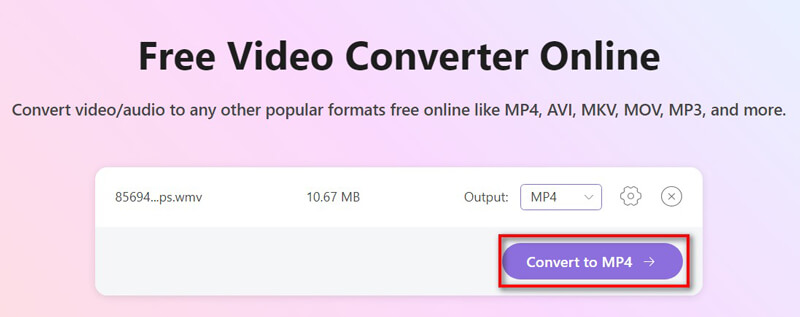
Kliknij Konwertuj na MP4Następnie rozpocznie się przetwarzanie pliku wideo.
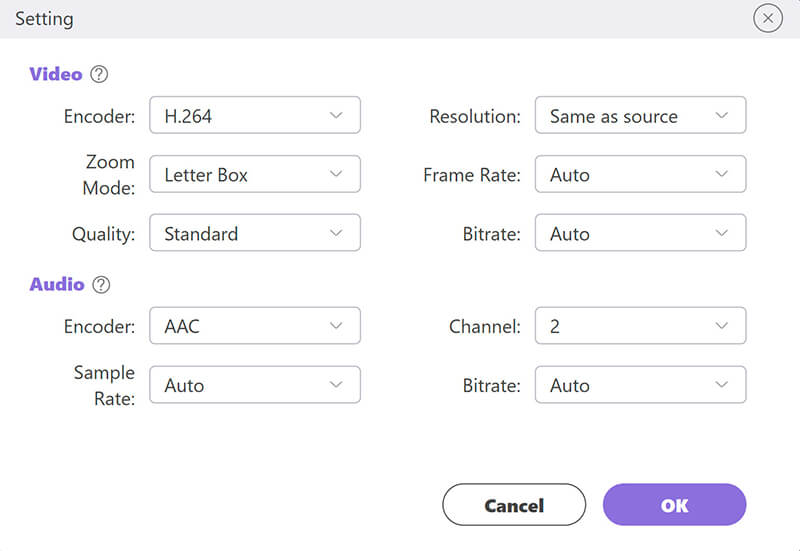
Po zakończeniu procesu możesz zlokalizować przekonwertowany plik MP4 i ponownie wstawić wideo do prezentacji.
MP4 (H.264/AAC) jest szeroko obsługiwany przez większość wersji programu PowerPoint, dlatego zawsze najpierw wypróbuj ten format!
Metoda 2: Aktualizacja programu PowerPoint i programu Windows Media Player
Czasami problemem nie jest wideo, ale oprogramowanie. Przestarzałe wersje programu Windows Media Player mogą mieć problemy z nowoczesnymi kodekami.
Otwórz program PowerPoint i przejdź do Plik > Konto > Opcje aktualizacji.
Wybierać Aktualizuj teraz.
Aktualizacja Odtwarzacz multimedialny Windows Poprzez Aktualizacja systemu WindowsTo rozwiązanie działa również wtedy, gdy Program Windows Media Player nie odtwarza pliku wideo .
Uruchom ponownie komputer i spróbuj ponownie wstawić film.
Jest to szczególnie pomocne, jeśli używasz PowerPoint 2010 lub 2013, które często mają problemy ze zgodnością z nowszymi formatami wideo.
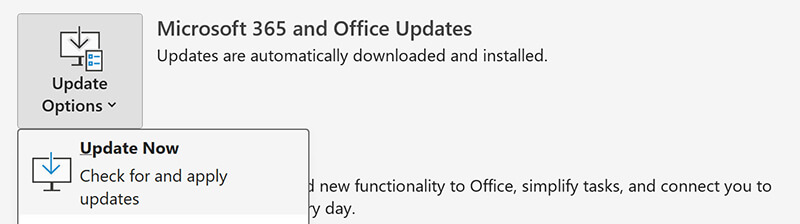
Metoda 3: Zainstaluj brakujące kodeki
Być może w Twoim systemie brakuje odpowiedniego kodeka do zdekodowania wideo.
Spróbuj tego:
Pobierz pakiet kodeków, taki jak Pakiet kodeków K-Lite.
Wybierz Standard Lub Pełny wersja.
Postępuj zgodnie z instrukcją instalacji.
Uruchom ponownie komputer.
Po zainstalowaniu pakietu kodeków program PowerPoint może teraz odtwarzać wideo bez błędów.
Metoda 4: Napraw plik wideo za pomocą narzędzia ArkThinker Video Repair
Jeśli Twój plik wideo jest uszkodzony lub częściowo uszkodzony, konwersja lub aktualizacja kodeków nie pomoże. To jest miejsce, w którym Naprawa wideo ArkThinker wchodzi.
ArkThinker Video Repair to specjalistyczne narzędzie zaprojektowane do naprawy uszkodzonych lub nieodtwarzalnych plików wideo w formatach takich jak MP4, MOV, AVI i innych. Używa przykładowego wideo nagranego tym samym urządzeniem i ustawieniami, aby naprawić uszkodzony plik.
Jak użyć narzędzia ArkThinker Video Repair do naprawy pliku wideo z uszkodzonym kodekiem dla programu PowerPoint:
Bezpłatne pobranie i instalacja programu ArkThinker Video Repair dla systemu Windows lub Mac, w zależności od posiadanego systemu operacyjnego.
Otwórz ArkThinker Video Repair. Kliknij przycisk + po lewej stronie, aby zaimportować uszkodzone wideo, którego nie można odtworzyć w programie PowerPoint.
Aby uzyskać większą dokładność, dodaj po prawej stronie przykładowy film utworzony za pomocą tego samego urządzenia lub wyeksportowany z tymi samymi ustawieniami.

Po dodaniu obu plików kliknij Naprawa przycisk. Rozpocznie się proces naprawy. Może to potrwać kilka minut, w zależności od rozmiaru pliku i poziomu uszkodzenia.
Usiądź wygodnie i zrelaksuj się. Oprogramowanie analizuje i odbudowuje uszkodzone wideo.

Po naprawie pojawi się okno podglądu. Sprawdź dane wyjściowe, aby upewnić się, że dźwięk i obraz są zsynchronizowane, a plik odtwarza się prawidłowo.
Jeśli wygląda dobrze, kliknij Ratować aby wyeksportować naprawiony film.

ArkThinker Video Repair oferuje prosty i skuteczny sposób na naprawę plików wideo z problemami z kodekiem lub uszkodzeniem strukturalnym, dzięki czemu idealnie nadają się do odtwarzania w programie PowerPoint. Jest szczególnie pomocny, gdy:
• Używasz starszych wersji, takich jak PowerPoint 2010 lub 2013.
• Nie można odtworzyć filmu z powodu błędów kodeka.
• Plik jest uszkodzony lub został utworzony przy pomocy niestabilnego oprogramowania.
Metoda 5: Osadź wideo zamiast linkowania
Czasami problem pojawia się, ponieważ program PowerPoint nie może zlokalizować pliku wideo, zwłaszcza jeśli jest on tylko połączony, a nie osadzony.
Oto kroki, jak osadzić wideo w programie PowerPoint:
Iść do Wstawić > Wideo > To Urządzenie.
Wybierz plik wideo i kliknij Wstawić.
Program PowerPoint osadzi wideo bezpośrednio w pliku prezentacji.
Dzięki temu unikniesz problemów związanych ze ścieżką lub kodekiem, które występują, gdy filmy są linkowane, a nie osadzane.
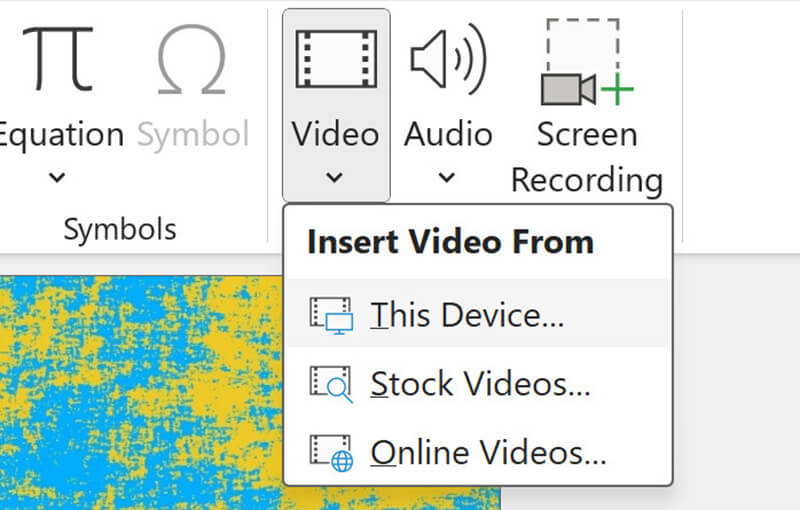
Część 3. Często zadawane pytania
Jakie formaty obsługuje program PowerPoint?
Program PowerPoint 2010 obsługuje natywnie formaty AVI i WMV, natomiast nowsze wersje, np. PowerPoint 2013 i nowsze, obsługują formaty MP4 (H.264/AAC), MOV i inne.
Dlaczego nadal wyświetla mi się komunikat „kodek niedostępny”, nawet po przekonwertowaniu pliku?
Jeśli Twój film jest uszkodzony lub częściowo uszkodzony, konwersja nie pomoże. Użyj narzędzia do naprawy, takiego jak ArkThinker Video Repair.
Czy lepiej jest linkować czy osadzać filmy w programie PowerPoint?
Osadzanie jest bardziej niezawodne, zwłaszcza jeśli udostępniasz prezentację na innych urządzeniach.
Jaki jest najlepszy kodek dla filmów PowerPoint?
Format MP4 z wideo H.264 i dźwiękiem AAC jest najbardziej kompatybilny i wydajny.
Wniosek
Spotkanie zKodek wideo PowerPoint jest niedostępny' błąd może być dość irytujący, szczególnie gdy przygotowujesz się do ważnej prezentacji. Niezależnie od tego, czy używasz programu PowerPoint 2010, 2013 czy nowszej wersji, dobrą wiadomością jest to, że jest to problem, który można naprawić. Możesz rozwiązać problem z niedostępnym kodekiem wideo programu PowerPoint, konwertując wideo, aktualizując oprogramowanie, instalując prawidłowy kodek lub naprawiając plik za pomocą niezawodnego narzędzia, takiego jak ArkThinker Video Repair.
Zawsze pamiętaj o przetestowaniu prezentacji z użyciem wszystkich dostępnych mediów przed wielkim dniem, aby uniknąć niespodzianek w ostatniej chwili.
Co sądzisz o tym poście? Kliknij, aby ocenić ten wpis.
Doskonały
Ocena: 4.9 / 5 (na podstawie 385 głosów)


